Како променити подразумевану боју графикона у Ворд, Екцел, ПоверПоинт
Ако желите да промените подразумевану боју графикона у програму Ворд, Екцел и ПоверПоинт(change the default chart color in Word, Excel, and PowerPoint) , онда ће вам овај пост показати како да то урадите. Можете да промените подразумевану боју графикона, графикона, линија или било чега другог, уз помоћ овог упутства јер ове Оффице(Office) апликације подразумевано долазе са таквим опцијама.
Лако је уметнути графикон у Мицрософт Ворд, Екцел, ПоверПоинт итд. Приказујете графикон, линије, графикон, област, траку, радар, мапу дрвета или било шта друго – све је могуће. Такође је могуће додати закривљени графикон у Мицрософт Екцел-у(add a curved graph in Microsoft Excel) . Проблем почиње када покушате да додате више графикона или графикона у један документ или слајд или табелу јер се појављују у истој шеми боја.
Показали смо метод за Мицрософт Ворд(Microsoft Word) . Иако се назив одговарајуће опције разликује у различитим апликацијама, потребно је да прођете кроз исте опције у Екцел(Excel) -у и ПоверПоинт(PowerPoint) -у .
Како променити подразумевану боју графикона(Chart Color) у Ворд -у(Word)
Да бисте променили подразумевану боју графикона у Ворд(Word) -у , следите ове кораке-
- Отворите Мицрософт Ворд(Microsoft Word) на рачунару.
- Додајте графикон, графикон итд.
- Изаберите део графикона да бисте променили боју.
- Кликните десним тастером миша на тај део.
- Изаберите опцију Формат Дата Поинт .(Format Data Point)
- Идите на картицу Попуна и линија .(Fill & Line)
- Проширите одељак Испуна .(Fill)
- Кликните на опцију Боја .(Color)
- Изаберите жељену боју.
- Поновите ове кораке.
Отворите Мицрософт Ворд(Microsoft Word) на рачунару и уметните графикон или графикон у свој документ. Након тога, потребно је да изаберете део вашег графикона или графикона да бисте променили боју. Затим кликните десним тастером миша на њега и изаберите опцију Формат Дата Поинт .(Format Data Point )
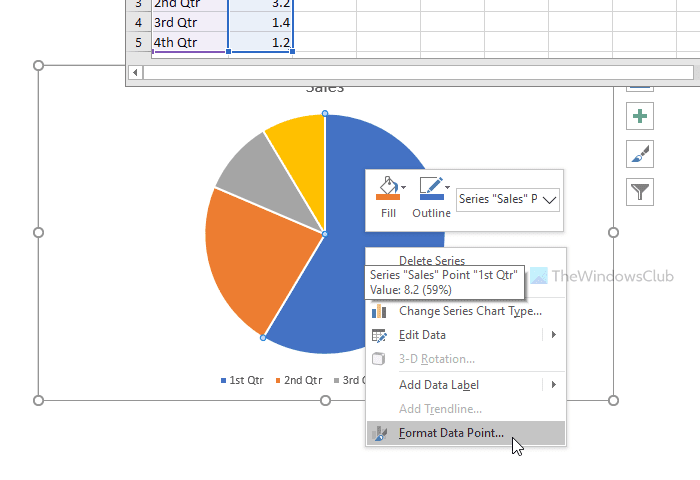
Имајте(Please) на уму да се ова опција разликује у Екцел-(Excel) у или ПоверПоинт-(PowerPoint) у . На пример, ПоверПоинт(PowerPoint) приказује Формат Дата Сериес(Format Data Series) уместо Формат Дата Поинт(Format Data Point) .
Након што кликнете на опцију Формат Дата Поинт(Format Data Point ) у контекстуалном менију десним кликом, можете пронаћи панел на десној бочној траци. Помогло би ако бисте прешли на картицу Филл & Лине(Fill & Line ) , која је прва картица у тој серији.
Сада морате да проширите одељак Филл и кликните на дугме (Fill )Филл Цолор(Fill Color ) .

Након тога, требало би да будете у могућности да изаберете боју према вашим захтевима.
Када завршите са једним делом графикона или графикона, можете да изаберете други одељак и поновите исте кораке.
То је то! Надам се да ће вам овај једноставан водич помоћи.
Related posts
Екцел, Ворд или ПоверПоинт нису могли да се покрену последњи пут
Како променити подразумевани формат датотеке за чување у Ворд, Екцел, ПоверПоинт
Како покренути Ворд, Екцел, ПоверПоинт, Оутлоок у безбедном режиму
Повећајте број недавних датотека у Ворд, Екцел, ПоверПоинт
Претворите Ворд, ПоверПоинт, Екцел документе у ПДФ користећи Гоогле документе
Како закључати позицију графикона у Екцел табели
Како променити боју картице Екцел радног листа
Како да креирате КР код у ПоверПоинт-у и Екцел-у
Како направити Ворд Цлоуд у Екцелу
Како направити тортни графикон у Екцелу
Како да направите тракасти или колонски графикон у Екцелу
Како направити дијаграм тока у Ворд-у и Екцел-у
Како израчунати број уноса са Да или Не у Екцелу
Како да направите линијски графикон и графикон распршеног дијаграма у Екцелу
Како уметнути Екцел радни лист у Ворд документ
Како направити комбиновани графикон у Екцелу
Како омогућити тамни режим у Ворд-у, Екцел-у и ПоверПоинт-у
Како направити радарску карту у оперативном систему Виндовс 11/10
Како направити заокретну табелу и заокретни графикон у Екцелу
Како направити једноставан графикон или графикон у Екцелу
